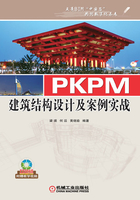
1.2.5 精确建模的辅助工具
在PKPM中绘图时,时常需要借助一些工具来完成复杂图形的绘制。比如点的捕捉、正交绘制线段、捕捉角度绘制图形等。下面介绍这些常用的辅助工具。
1.借助状态栏中的辅助工具
在PKPM结构建模设计环境界面底部的状态栏中,有几个用于辅助绘图的按钮开关,介绍如下。
• 【点网显示】按钮开关:点网就是由一些点按照矩形阵列的方式所形成的点阵。默认情况下点网是不显示的,单击【点网显示】按钮(或按Ctrl+F2快捷键)可在图形区中显示点网,再单击可关闭点网显示。按F9键打开【捕捉和显示设置】对话框来修改点的阵列间距,如图1-29所示。点网仅仅在3个基本视图中显示。
• 【点网捕捉】按钮开关:单击此按钮,可打开点网捕捉,即绘制图形时光标会停留在点网中的点上,而不会停留在点与点之间。它的作用是帮助用户在绘制二维图形时快速找到图形位置点,以及判断图形中几何对象之间的相对位置。

图1-29 设置点网
• 【角度捕捉】按钮开关:【角度捕捉】按钮开关用于控制斜线的绘制,在确定斜线的终点时光标会在预定的角度上停留。比如绘制一段与水平线呈30°的斜线,光标会在30°停留,再确定斜线长度,单击鼠标即可完成绘制,按F9键打开【捕捉和显示设置】对话框来定义预设角度,如图1-30所示。

图1-30 绘制斜线并预设捕捉角度
• 【正交模式】按钮开关:单击此按钮开启正交模式,将限制光标的运动方向,例如绘制直线时,只能绘制水平线和竖直线,不能绘制自由角度的斜线。
• 【对象捕捉】按钮开关:单击此按钮开启对象捕捉模式。可以帮助用户精确捕捉到一些特殊点,如顶点、中点、圆心、基点、垂足、平行、切点、近点、延伸点......例如,在一个矩形的顶点上绘制一个圆,执行【圆】命令后,捕捉矩形的一个顶点作为圆心,然后完成圆的绘制。按F9键打开【捕捉和显示设置】对话框来设置对象捕捉,如图1-31所示。

图1-31 捕捉顶点绘制圆并设置对象捕捉
• 【显示叉丝】按钮开关:“叉丝”指的是光标十字线。显示叉丝可以帮助用户进行水平或竖直方向的快速对齐或移动操作。
• 【显示坐标】按钮开关:此按钮开关控制显示与隐藏视图中的坐标系。
2.自定义捕捉
当用户在图形区中绘制直线、平行线、折线及圆弧时,执行绘图命令后,除了使用状态栏中的辅助工具来完成精确绘制外,还可以在弹出的【设捕捉参数】对话框中设置点的捕捉方式,如图1-32所示。

图1-32 绘制过程中设置点的布置
【设捕捉参数】对话框提供了自定义的捕捉单选选项,方便切换要用的捕捉点,同时不需要的点又不会成为干扰。该对话框中包含中点、长度、等分数、角度模数及任意捕捉方式,端点捕捉始终默认开启。勾选【显示标注】复选框,在绘制过程中可以显示尺寸标注,绘制完成后并不会显示尺寸标注。